L'enregistrement audio est nécessaire dans de nombreux cas, par exemple, quand vous participez à une réunion, vous suivez les cours, vous regardez un film, etc., vous avez souvent besoin d'enregistrer la voix sur l'ordinateur. Dans ce tutoriel, nous vous présentons 4 enregistreurs vocaux faciles à utiliser pour enregistrer la voix sur Mac.

Vous pouvez enregistrer la voix sur Mac avec AnyMP4 Mac Screen Recorder. Il est un logiciel d'enregistrement audio qui possède beaucoup de fonctions. Avec ce programme, nous pouvons enregistrer divers types d'audio sur Mac avec la haute qualité, comme la voix des applications, la voix de google traduction, le son d'un jeu et le microphone, en forme MP3, M4A, WMA ou AAC, etc.
Il peut non seulement enregistrer la voix audio/vidéo, mais aussi capturer l'écran dans la zone sélectionnée ou en plein écran. Ici, nous présentons les étapes pour enregistrer la voix.
Étape 1. Lancer l'enregistreur audio sur Mac
Après avoir téléchargé et installé AnyMP4 Mac Screen Recorder, ouvrez ce programme. Cliquez sur « Enregistreur Audio » pour accéder à l'interface de l'enregistrement audio.
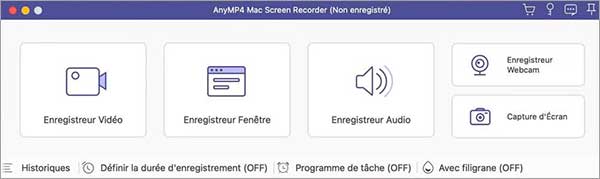
Étape 2. Ajuster des paramètres d'enregistrement audio
Cliquez sur l'icône de « Préférences » en forme d'engrenage, on peut modifier le format audio, la qualité audio, le fichier de sortie, la couleur de la zone de la souris et sélectionner les raccourcis clavier, etc.
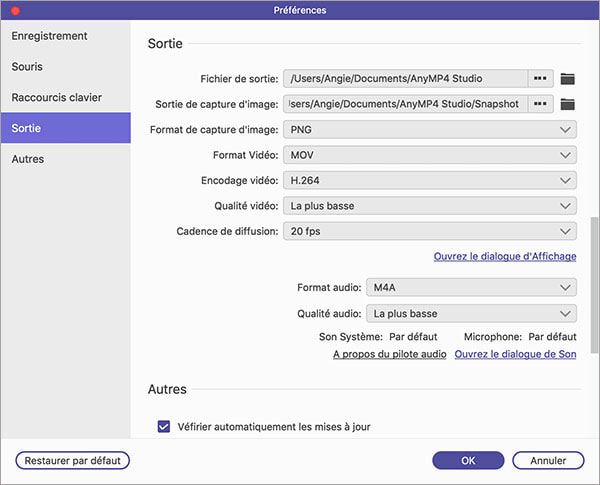
Étape 3. Enregistrer la voix
Activez le mode « Son Système » pour enregistrer le son interne du Mac, activez « Microphone » pour enregistrer la voix externe. Lors de commencer à effectuer l'enregistrement, cliquez sur le bouton « REC ». Une fois l'enregistrement terminé, cliquez sur le bouton « Arrêter ».
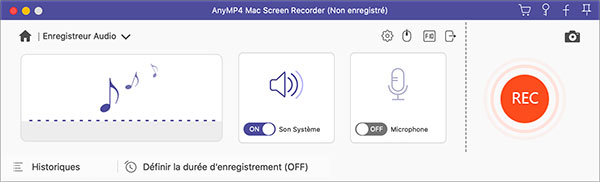
Pour les utilisateurs de Mac qui veulent enregistrer la voix sur Mac, vous pouvez aussi utiliser QuickTime Player.
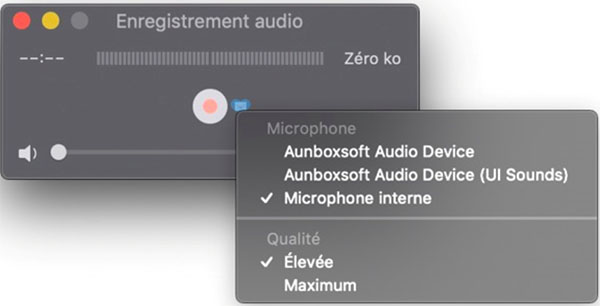
Étape 1. Lancez QuickTime Player, choisissez Fichier > Nouvel enregistrement audio pour ouvrir la fenêtre d'Enregistrement audio.
Étape 2. Avant d'enregistrer l'audio Mac, dépliez la liste Options pour choisir la source audio, le dossier de destination, la qualité audio.
Étape 3. Cliquez sur le bouton « Enregistrer » pour démarrer l'enregistrement et lorsque l'audio terminé, cliquez sur le bouton « Arrêter ».
Étape 4. Choisissez Fichier > Enregistrer pour enregistrer et nommer l'enregistrement.
Audacity est un logiciel libre et gratuit qui vous permet d'enregistrer la voix sur PC et Mac.
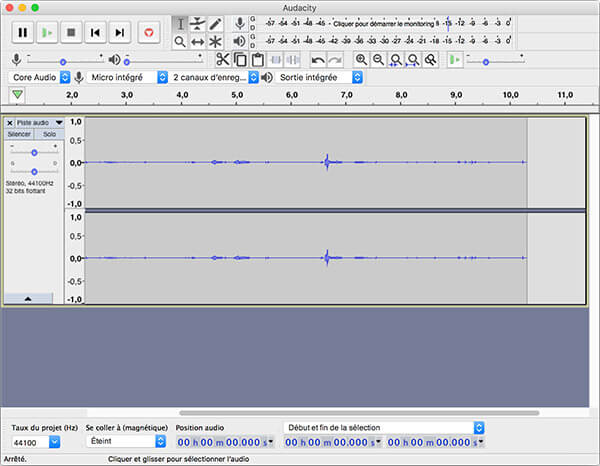
Étape 1. Ouvrez Audacity. Sur l'interface de logiciel, la source d'enregistrement est « Sortie intégrée » et « Micro intégré » par défaut, vous pourriez le régler selon vos besoins.
Étape 2. Cliquez sur le bouton rouge « Enregistrement » pour commencer à enregistrer une audio Mac. Pour arrêter l'enregistrement, cliquez sur le bouton carré « Arrêt ».
Étape 3. Une fois l'enregistrement terminé, vous pouvez pré-écouter le fichier audio enregistré avant de le sauvegarder. Après cela, cliquez sur « Fichier » et choisissez « Exporter », puis sélectionnez le format de sortie et la destination de stockage.
Il est possible d'enregistrer la voix sur Mac sans logiciel. Vous pouvez utiliser AnyMP4 Enregistreur Audio Gratuit en Ligne pour capturer votre voix gratuitement.
Étape 1. Accédez dans la page Web AnyMP4 Enregistreur Audio Gratuit en Ligne et cliquez sur « Lancer l'enregistrement ».
Étape 2. Sur l'interface de l'enregistreur, désactivez la source audio « Son Système » et activez « Microphone » pour enregistrer la voix.
Étape 3. Cliquez sur le bouton « REC » pour lancer la capture de voix. Une fois la capture terminée, cliquez sur « Arrêter », et vous pouvez trouver le fichier enregistré dans la liste de l'enregistrement.
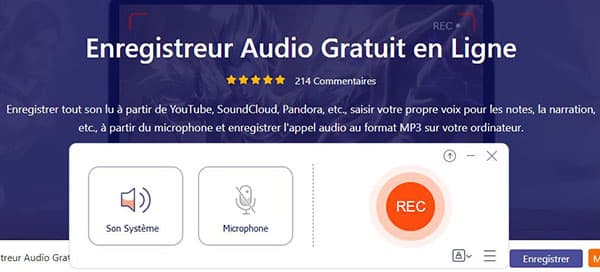
1. Comment enregistrer votre voix avec Garage Band ?
Ouvrez Garage Band, cliquez sur l'icône en forme de croix pour créer une piste audio. Choisissez ensuite « Instrument réel » et cliquez sur « Créer », puis cliquez sur « Instrument logiciel » et sélectionnez le micro de votre Mac en entrée.
Attention, avant de cliquer sur les options suivantes, connectez un casque sur la sortie casque de votre Mac. Désactivez le métronome et activez ensuite l'enregistrement. Une fois l'enregistrement terminé, appuyez sur la barre d'espace pour l'arrêter.
2. Comment enregistrer un flux audio avec VLC ?
VLC media player est un lecteur audio et vidéo populaire, car il supporte un grand nombre de formats. Mais il ne sert pas que de lecteur, vous pouvez aussi l'utiliser pour enregistrer une source audio.
Tout d'abord, lancez VLC, cliquez sur « Média », et sélectionnez « Ouvrir un périphérique de capture ». Dépliez ensuite la liste « Nom du périphérique audio », et sélectionnez « microphone interne » ou « mixage stéréo ».
Et puis dans la liste « Nom du périphérique audio » sélectionnez None et cliquez sur « Lire ». Après cela, cliquez sur le bouton d'enregistrement pour lancer et arrêter l'enregistrement de voix.
3. Comment enregistrer un mémo vocal sur un Mac ?
Les utilisateurs de Mac peuvent utiliser Dictaphone comme un appareil enregistreur. Pour enregistrer des mémos vocaux sur Mac, utilisez le micro intégré, un casque d'écoute pris en charge ou un micro externe. Vous pouvez écouter vos mémos vocaux sur n'importe quel appareil auquel vous êtes connecté à l'aide du même identifiant Apple.
Les étapes sont très faciles. Ouvrez Dictaphone sur votre Mac, cliquez sur le bouton « Enregistrer » (ou utilisez la Touch Bar). Une fois que vous avez terminé, cliquez sur « OK » dans le coin inférieur droit.
4. Comment enregistrer sa voix sur PC ?
Les enregistreurs vocaux mentionnés dans cet article, tels que AnyMP4 Screen Recorder, Audacity et AnyMP4 Enregistreur Audio Gratuit en Ligne peuvent ainsi vous aider à enregistrer sa voix sur PC.
Conclusion:
Dans cet article, nous vous présentons trois logiciels pour enregistrer la voix sur Mac, par AnyMP4 Mac Screen Recorder, par QuickTime Player, par Audacity, et un enregistreur vocal gratuit en ligne. Vous pouvez choisir une méthode selon votre besoin. Nous espérons que les informations peuvent vous offrir l'aide.